Теперь, когда у вас есть хороший блог, вы хотите сделать с ним больше и начать публиковать контент. Здесь мы рассмотрим некоторые инструменты, которые позволят вам публиковать сообщения прямо в вашем блоге WordPress.
С WordPress легко написать новый пост в блоге, как мы видели в предыдущем посте о Создание собственного блога на WordPress . Веб-редактор предоставляет вам множество функций и даже позволяет редактировать исходный код вашего сообщения, если вам нравится взламывать HTML. Существуют и другие инструменты, которые позволят вам публиковать контент. Здесь мы рассмотрим, как вы можете публиковать сообщения с помощью специальных приложений, плагинов для браузера и даже по электронной почте.
Писатель Windows Live
Windows Live Writer (часть Windows Live Essentials Suite) - отличное приложение для публикации содержимого в вашем блоге. Эта бесплатная программа для Microsoft позволяет размещать контент в различных службах ведения блогов, включая Blogger, Typepad, LiveJournal и, конечно, WordPress. Вы можете писать сообщения в блоге прямо из его Word-подобного редактора с изображениями и расширенным форматированием. Даже если вы не в сети, вы все равно можете писать сообщения и сохранять их, когда снова в сети.
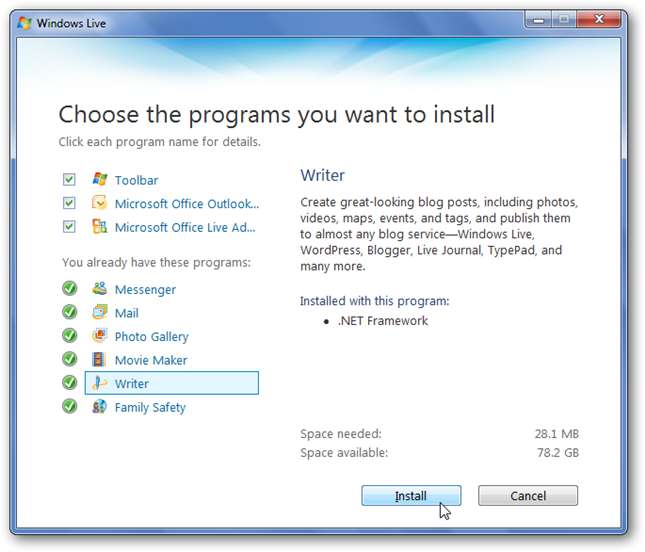
Для получения дополнительной информации об установке Live Writer ознакомьтесь с нашей статьей о том, как Установите Windows Live Essentials в Windows 7 .
После установки Live Writer откройте его, чтобы добавить свой блог. Если у вас уже был установлен и настроен Live Writer для блога, вы также можете добавить свой новый блог. Просто нажмите на название своего блога в правом верхнем углу и выберите «Добавить учетную запись блога».
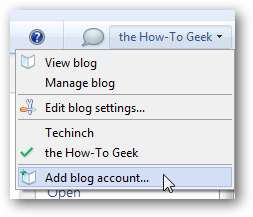
Выберите «Другой блог-сервис», чтобы добавить свой блог WordPress в Writer, и нажмите «Далее».

Введите веб-адрес своего блога, а также свое имя пользователя и пароль. Проверьте Запомнить мой пароль поэтому вам не нужно вводить его каждый раз, когда вы что-то пишете.
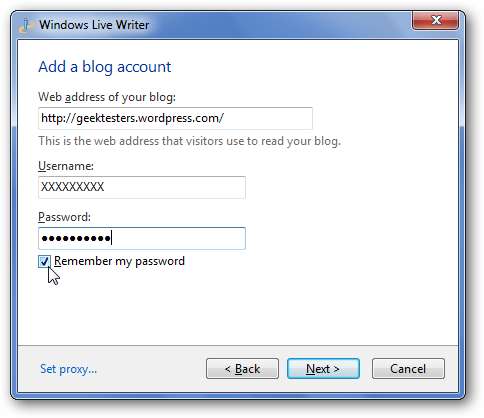
Writer проанализирует ваш блог и настроит вашу учетную запись.
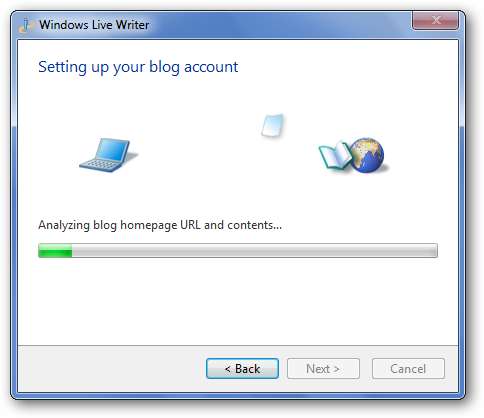
Во время процесса настройки он может попросить опубликовать временную запись. Это позволит вам предварительно просмотреть сообщения в блоге, используя настоящую тему вашего блога, что полезно, поэтому нажмите Да.
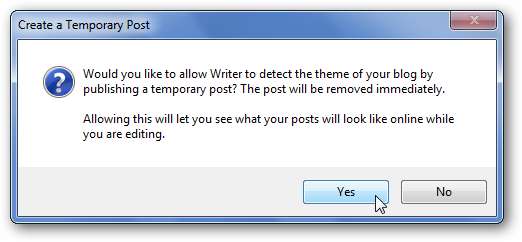
Наконец, добавьте название своего блога и нажмите "Готово".
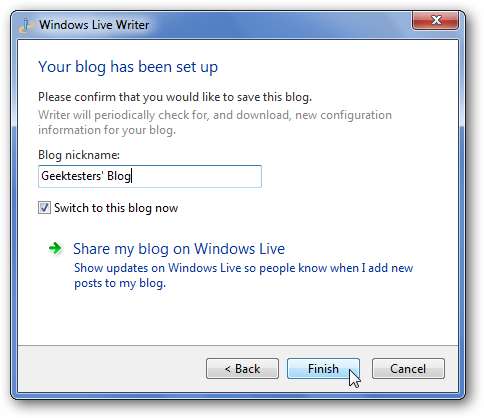
Теперь вы можете использовать многофункциональный редактор для написания и добавления содержимого в новое сообщение в блоге.
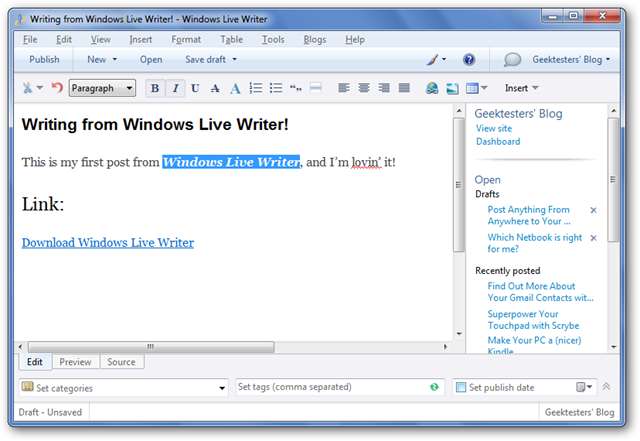
Выберите вкладку «Предварительный просмотр», чтобы увидеть, как ваше сообщение будет выглядеть в вашем блоге…
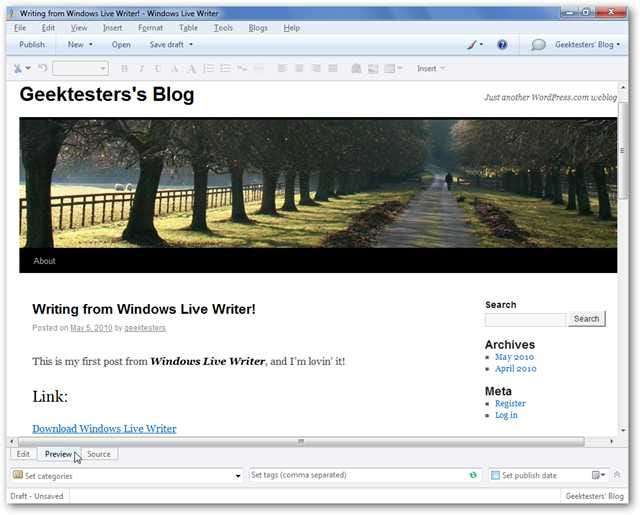
Или, если вы фанат HTML, выберите вкладку «Источник», чтобы отредактировать код сообщения в блоге.

Внизу окна вы можете выбирать категории, вставлять теги и даже планировать публикацию публикации в другой день. Live Writer полностью интегрирован с WordPress; вы ничего не пропустите с помощью редактора для ПК.

Если вы хотите отредактировать уже опубликованный пост, нажмите кнопку «Открыть» и выберите его. Вы можете выбирать и редактировать любые сообщения, в том числе те, которые вы опубликовали через веб-интерфейс или другие редакторы.

Добавляйте мультимедийный контент в свои сообщения с Live Writer
Вернувшись на вкладку «Редактировать», вы можете добавлять изображения, видео и многое другое с боковой панели. Выберите то, что вы хотите вставить.
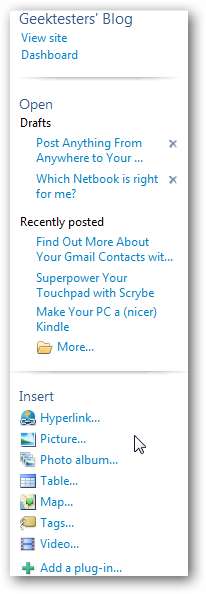
Фотографий
Если вы вставите изображение, вы можете добавить к нему много красивых границ и рисунков.
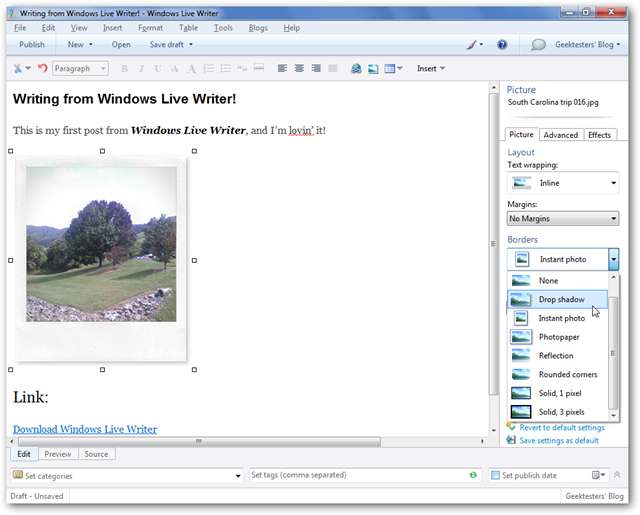
Или вы даже можете добавить художественные эффекты на вкладке «Эффекты» на боковой панели.
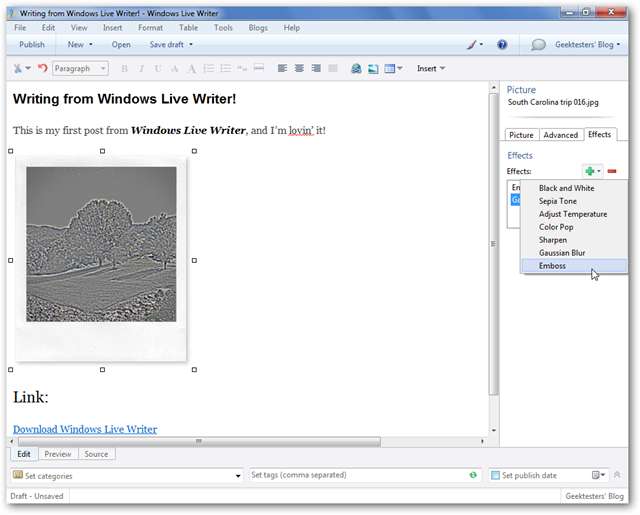
Фотогалерея
Если вы хотите опубликовать несколько снимков, скажем, снимки из отпуска, то лучшим вариантом может быть вставка галереи. Выберите «Вставить фотоальбом» на боковой панели, а затем выберите нужные изображения в галерее.
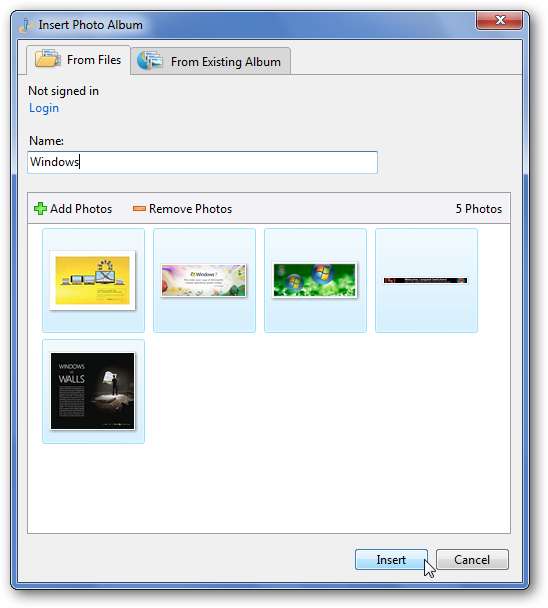
После того, как галерея вставлена, вы можете выбрать один из нескольких стилей для демонстрации своих изображений.
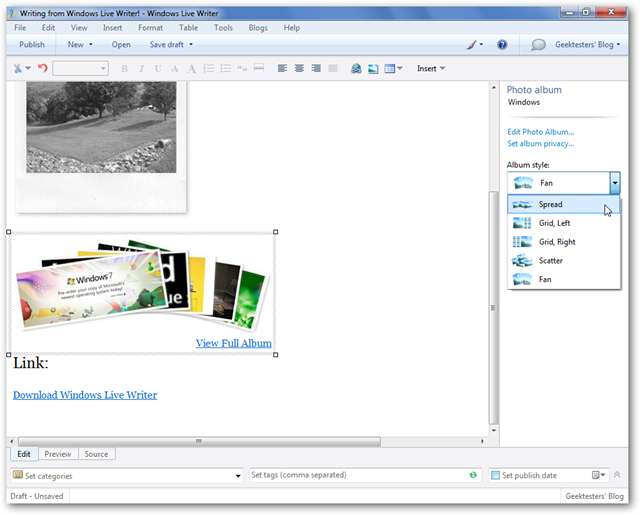
Когда вы публикуете блог, вам будет предложено войти в систему с вашим идентификатором Windows Live ID, поскольку изображения галереи будут храниться в бесплатном хранилище Skydrive.

Читатели вашего блога могут увидеть предварительный просмотр ваших изображений прямо в вашем блоге, а затем могут просмотреть каждое отдельное изображение, загрузить их или просмотреть слайд-шоу в Интернете по ссылке.
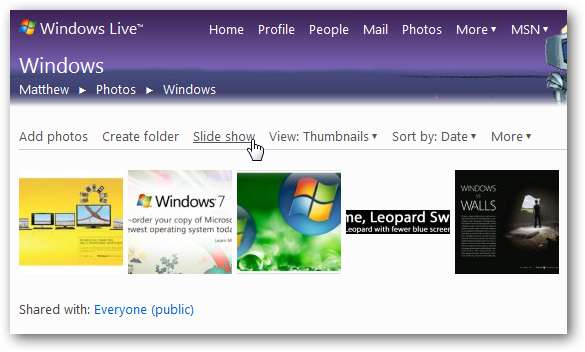
Видео
Если вы хотите добавить видео в свой блог, выберите Видео на боковой панели, как указано выше. Вы можете выбрать видео, которое уже есть в сети, или выбрать новое видео из файла и загрузить его через YouTube прямо из Windows Live Writer.
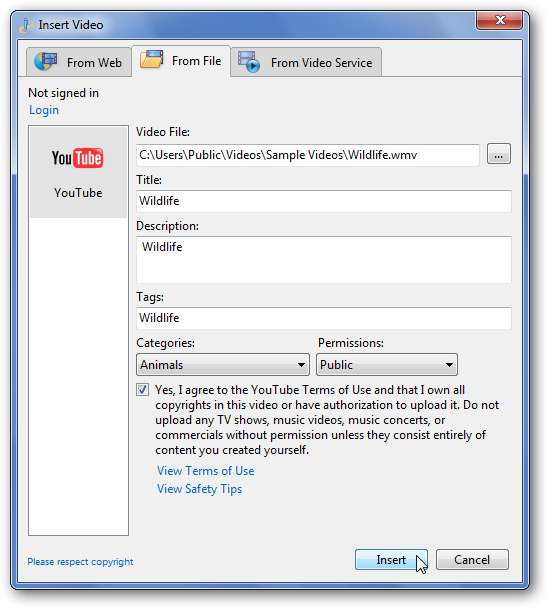
Обратите внимание, что вам нужно будет войти в свою учетную запись YouTube, чтобы загружать видео на YouTube, поэтому, если вы еще не вошли в систему, вам будет предложено сделать это, когда вы нажмете «Вставить».
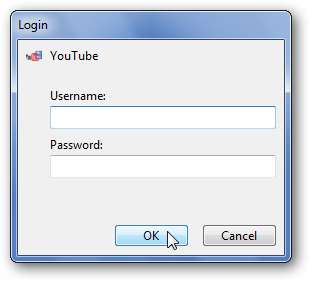
Совет компьютерщика: Если вы когда-нибудь захотите скопировать настройки Live Writer на другой компьютер, ознакомьтесь с нашей статьей о том, как Резервное копирование настроек Windows Live Writer .
Microsoft Office Word
Word 2007 и 2010 также позволяют размещать контент прямо в блоге. Это особенно удобно, если вы уже набрали документ и думаете, что он также будет полезен для вашего блога. Ознакомьтесь с нашим подробным руководством по публикации сообщений в блогах через Word 2007. использование Word 2007 в качестве инструмента для ведения блогов.
Это работает и в Word 2010, за исключением того, что Office Orb был заменен новым представлением Backstage. Итак, в Word 2010, чтобы начать новую запись в блоге, щелкните File \ New, затем выберите Blog post. Действуйте так же, как в Word 2007, чтобы добавить настройки своего блога и опубликовать желаемый контент.
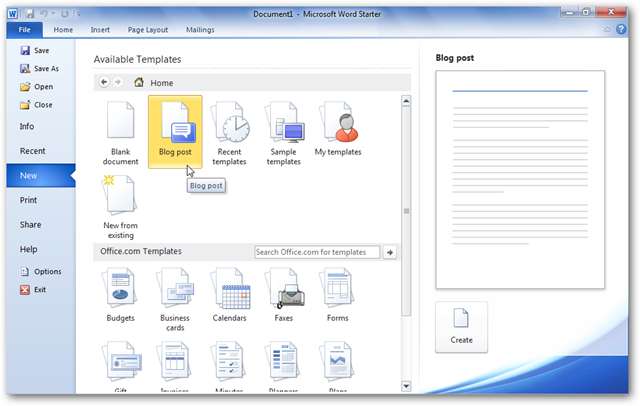
Или, если вы уже написали документ и хотите опубликовать его, выберите Файл \ Поделиться (или Сохранить и отправить в последней версии Word 2010), а затем нажмите Опубликовать как сообщение в блоге . Если вы еще не настроили учетную запись блога, настройте ее, как показано в статье Word 2007.
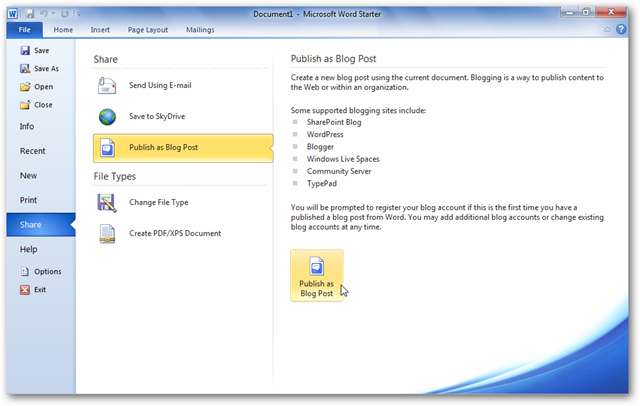
Отправить по электронной почте
Большинство из нас ежедневно пользуются электронной почтой, и у них уже есть любимое почтовое приложение или сервис. Создавайте электронные письма и добавляйте контент на компьютере или мобильном телефоне. WordPress позволяет вам создать уникальный адрес электронной почты, который вы можете использовать, чтобы легко публиковать контент и электронную почту в своем блоге. Просто составьте письмо с темой в качестве заголовка сообщения и отправьте его на этот уникальный адрес. Ваш новый пост появится через несколько минут.
Чтобы активировать эту функцию, нажмите кнопку «Моя учетная запись» в верхней строке меню своей учетной записи WordPress.com и выберите Мои блоги .
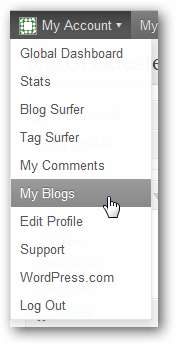
Нажмите кнопку Включить под Отправить по электронной почте рядом с названием вашего блога.

Теперь у вас будет личный адрес электронной почты, который вы можете использовать для публикации в своем блоге. Все, что вы отправите на это письмо, будет опубликовано как новое сообщение. Если вы считаете, что ваша электронная почта может быть взломана, нажмите «Восстановить», чтобы получить новый адрес электронной почты для публикации.
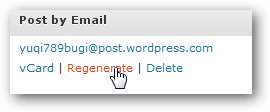
Любая почтовая программа или веб-приложение теперь является редактором сообщений в блоге. Не стесняйтесь использовать расширенное форматирование или вставлять изображения; все проходит отлично. Это также отличный способ публиковать сообщения в блоге с мобильного устройства. Независимо от того, используете ли вы веб-почту или специальный почтовый клиент на своем телефоне, теперь вы можете вести блог из любого места.

Мобильные приложения
WordPress также предлагает специальные приложения для ведения блога прямо с вашего мобильного устройства. Вы можете писать новые сообщения, редактировать существующие и управлять комментариями со своего смартфона. В настоящее время они предлагают приложения для iPhone, Android и Blackberry. Ознакомьтесь с ними по ссылке ниже.
Вывод
Хотите ли вы написать в своем браузере или отправить сообщение в свой блог по электронной почте, WordPress достаточно гибок, чтобы работать в соответствии с вашими предпочтениями. Независимо от того, как вы публикуете, вы можете быть уверены, что он будет выглядеть профессионально и будет легко доступен в вашем блоге WordPress.







